Page 1
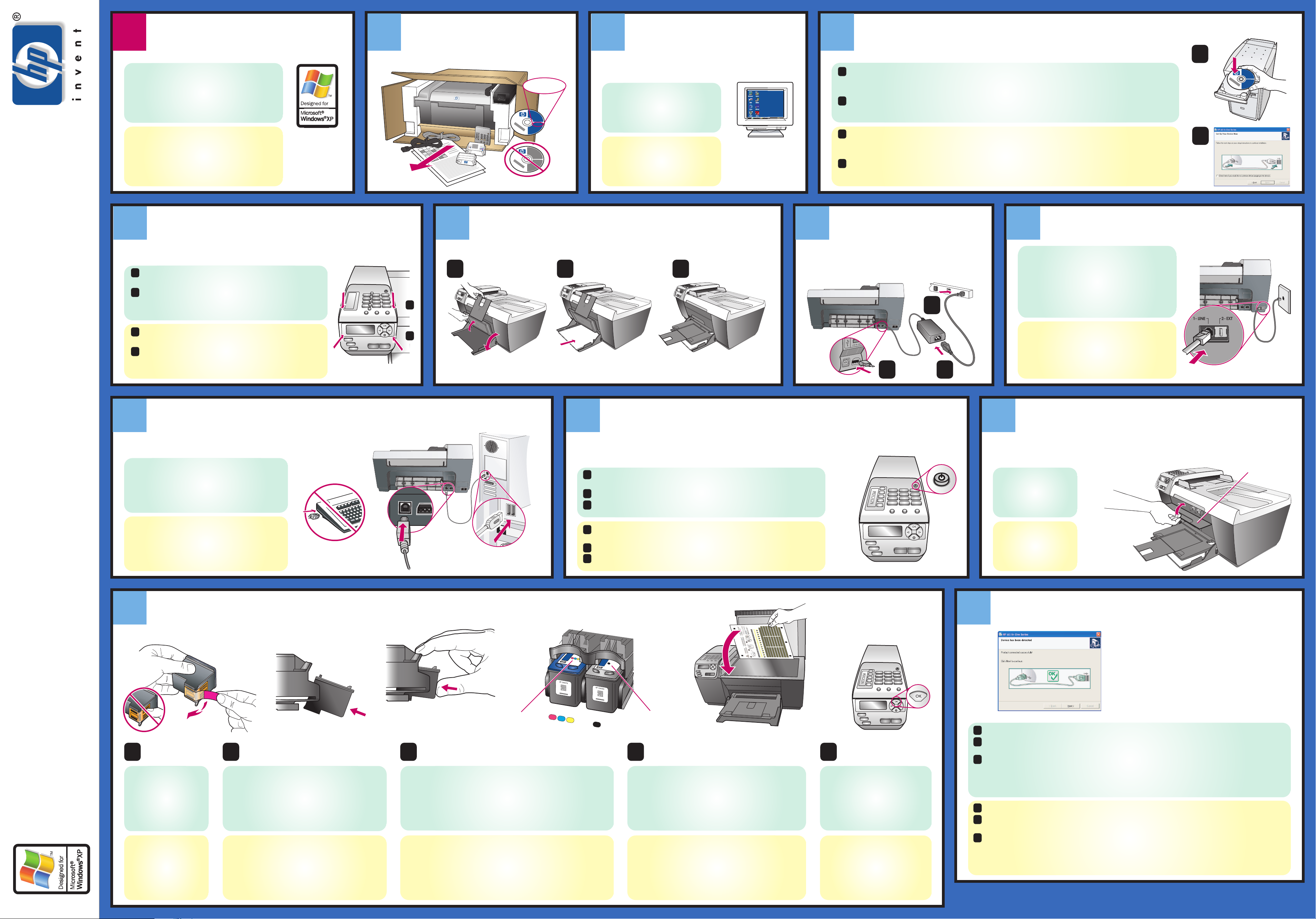
Utilisateurs de Windows
1342
COMMENCEZ ICI
Windows-gebruikers BEGIN HIER
Retirez l'appareil de son
emballage
Pak het apparaat uit
Mettez l'ordinateur sous tension
Schakel de computer in
Commencez l'installation du logiciel
Start de software-installatie
a
Ce côté du poster est destiné aux utilisateurs de
Windows uniquement.
Suivez les étapes de ce poster dans l'ordre.
Ne branchez pas le câble USB avant que le
logiciel ne vous y invite.
Deze zijde van de poster is voor Windowsgebruikers.
Voer de stappen op deze poster in de
aangegeven volgorde uit.
Sluit de USB-kabel niet aan voordat de software
u daartoe opdracht geeft.
Q3434-90188
Installez les couvercles du panneau avant
56 7
Bevestig de klepjes voor het bedieningspaneel
*Q3434-90188*
*Q3434-90188*
a
Alignez le grand couvercle avec les boutons sur la partie
supérieure de l'appareil HP Officejet et enclenchez-le.
Alignez le petit couvercle avec les boutons sur la partie
b
avant de l'appareil HP Officejet et enclenchez-le. Assurez-
vous que tous les boutons sont accessibles.
Windows 98,
2000, ME, XP
Insérez le CD-ROM du logiciel HP Officejet pour Windows et suivez les instructions qui s'affichent à l'écran.
a
Windows PC
Mettez votre ordinateur sous
tension, puis attendez que le bureau
du PC Windows apparaisse.
Fermez tous les programmes
ouverts.
Zet de computer aan en wacht tot
het Windows-bureaublad verschijnt.
Sluit alle geopende programma's.
Chargez du papier blanc ordinaire
Bureau PC Windows
Windows-bureaublad
Si rien n'apparaît sur l'écran de l'ordinateur après avoir inséré le CD-ROM, reportez-vous au chapitre relatif
aux informations de dépannage du Guide de référence.
Lorsque l'écran Configurez votre périphérique maintenant s'affiche, laissez votre ordinateur et passez à
b
l'étape 5 de ce poster. Ne branchez pas le câble USB avant d'y être invité.
a
Plaats de cd Windows HP Officejet in het cd-rom-station en volg de instructies op het scherm.
Als na het plaatsen van de cd niets op het computerbeeldscherm verschijnt, raadpleegt u het hoofdstuk over
probleemoplossing in de Referentiehandleiding.
b
Als u het venster Installeer uw apparaat nu ziet, verlaat u de computer en gaat u verder met stap 5 van
deze poster. Sluit de USB-kabel nog niet aan.
Branchez les cordons
Branchez le cordon téléphonique fourni
b
8
Laad gewoon wit papier
a
1
b
c
d'alimentation
Sluit de netsnoeren aan
c
Branchez le cordon téléphonique fourni sur la
prise 1-LINE ouverte située sur la gauche.
Pour brancher un autre appareil, tel qu'un
répondeur, ou pour utiliser un cordon
téléphonique différent, reportez-vous au chapitre
relatif à la configuration du télécopieur du Guide
de référence.
Sluit het meegeleverde telefoonsnoer aan
/Setup-poster voor Windows
a
Lijn het grote klepje uit met de knoppen aan de bovenkant
van de HP Officejet en klik het vast.
Lijn het kleine klepje uit met de knoppen aan de voorkant
b
van de HP Officejet en klik het vast. Controleer of de
knoppen niet bekneld zitten.
Branchez le câble USB
Sluit de USB-kabel aan
Vérifiez que l'écran Configurez votre
périphérique maintenant s'affiche sur votre
ordinateur, puis branchez le câble USB. Ne
branchez pas le câble USB sur un clavier ou sur
un concentrateur USB non alimenté.
Controleer of het venster Installeer uw apparaat
nu op het computerbeeldscherm is verschenen en
sluit vervolgens de USB-kabel aan. Sluit de USB-
tout-en-un/all-in-one
kabel niet aan op een toetsenbord of een USBhub zonder eigen voeding.
Sluit het meegeleverde telefoonsnoer aan op de
2
a
b
Mettez l'appareil sous tension et définissez votre langue et votre
open connector 1-LINE aan de linkerkant.
Als u andere apparatuur, zoals een antwoord-
apparaat, wilt aansluiten of als u een ander snoer
wilt gebruiken, raadpleegt u het hoofdstuk over
faxinstellingen in de Referentiehandleiding.
Ouvrez la porte d'accès au chariot d'impression
109 11
pays/région
Schakel het apparaat in en stel uw taal en land/regio in
a
Appuyez sur le bouton Activer pour mettre l'appareil sous tension. Attendez
qu'un message apparaisse.
b
Sélectionnez votre langue, puis appuyez sur le bouton OK.
c
Sélectionnez votre pays/région, puis appuyez sur le bouton OK.
a
Druk op de knop Aan om het apparaat in te schakelen. Wacht tot een
melding verschijnt.
b
Selecteer uw taal en druk vervolgens op OK.
c
Selecteer uw land/regio en druk op OK.
Soulevez la porte
d'accès au chariot
d'impression. Le chariot
d'impression se déplace
au centre.
Klap de klep van de
wagen met inktpatronen
omhoog. De wagen met
inktpatronen schuift naar
het midden.
Open de klep van de wagen met inktpatronen
Porte
Klep
Windows poster d'installation
hp officejet 5500 series all-in-one
Insérez et alignez les cartouches d'impression
12
Plaats de inktpatronen en lijn ze uit
a
Retirez le ruban adhésif
rose des cartouches
d'impression. Ne touchez
pas les contacts en cuivre
et ne remettez pas le
ruban adhésif sur les
cartouches.
Verwijder de lichtroze
tape van de inktpatronen.
Raak de goudkleurige
contactpunten niet aan en
probeer niet de tape op
de patronen terug te
plakken.
b
Tenez la cartouche d'impression noire, avec le
grand logo HP et les marques en relief vers le haut.
Faites-la glisser légèrement en biais dans le
compartiment droit du chariot d'impression.
Appuyez fermement jusqu'à ce que la cartouche
d'impression s'enclenche correctement.
Houd de zwarte-inktpatroon vast met het grote HP-
label en de reliëfmarkeringen boven. Schuif de
inktpatroon onder een kleine hoek aan de
rechterkant in de wagen.
Druk de inktpatroon stevig aan totdat deze in de
wagen op zijn plaats klikt.
Couleur Noir
Driekleureninkt
c
Tenez la cartouche d'impression couleur, avec le grand logo HP et les
marques en relief vers le haut. Faites-la glisser légèrement en biais
dans le compartiment gauche du chariot d'impression.
Appuyez fermement jusqu'à ce que la cartouche d'impression
s'enclenche correctement.
Assurez-vous que les deux cartouches d'impression sont bien en place.
Houd de driekleureninktpatroon vast met het grote HP-label en de
reliëfmarkeringen boven. Schuif de inktpatroon onder een kleine
hoek aan de linkerkant in de wagen.
Druk de inktpatroon stevig aan totdat deze in de wagen op zijn
plaats klikt.
Controleer of beide inktpatronen stevig vastzitten.
Zwarte inkt
d
Fermez la porte d'accès au chariot d'impression et
appuyez sur le bouton OK. Au bout de quelques
minutes, une page d'alignement des cartouches
d'impression s'imprime.
Placez la page d'alignement face imprimée vers le bas
dans l'angle avant gauche de la vitre. Fermez le capot.
Sluit de klep van de wagen met inktpatronen en druk op
OK. Binnen enkele minuten wordt een uitlijningspagina
afgedrukt.
Plaats de uitlijningspagina met de bedrukte zijde
omlaag tegen de linkerbenedenhoek van de glasplaat.
Sluit de klep.
e
Appuyez sur le bouton OK.
Lorsque « Alignement terminé »
s'affiche sur l'écran, l'alignement
est terminé. Recyclez la page
d'alignement ou jetez-la.
Druk op OK.
Als "Uitlijning is voltooid"
verschijnt, is het uitlijningsproces
afgerond. De uitlijningspagina
kunt u weggooien of bewaren
voor hergebruik.
13
a
b
a
b
Terminez l'installation du logiciel
Voltooi de software-installatie
L'installation de l'appareil est maintenant terminée. Revenez à l'ordinateur.
Cliquez sur Suivant sur l'écran contenant la coche verte. En fonction de votre système, l'installation
complète du logiciel peut prendre 20 minutes ou plus.
c
Une fois que vous avez redémarré votre ordinateur, l'Assistant de configuration du télécopieur
apparaît. Suivez les instructions qui s'affichent à l'écran. Lorsque l'écran Félicitations s'affiche, vous
pouvez commencer à utiliser votre appareil HP Officejet.
Si vous rencontrez des problèmes au cours de l'installation, reportez-vous au Guide de référence.
De installatie van de apparatuur is nu klaar. Ga terug naar de computer.
Klik in het venster met het groene vinkje op Volgende. Het kan 20 minuten of langer duren,
afhankelijk van het systeem, totdat de installatie van de software is voltooid.
c
Nadat u de computer opnieuw hebt gestart, verschijnt de wizard Fax-setup. Volg de instructies op
het scherm. Als het venster Gefeliciteerd verschijnt, is de HP Officejet klaar voor gebruik.
Raadpleeg de Referentiehandleiding als zich tijdens de installatie problemen voordoen.
www.hp.com/support Copyright Hewlett-Packard Company 2003
Imprimé en Allemagne/
Gedrukt in Duitsland
Page 2
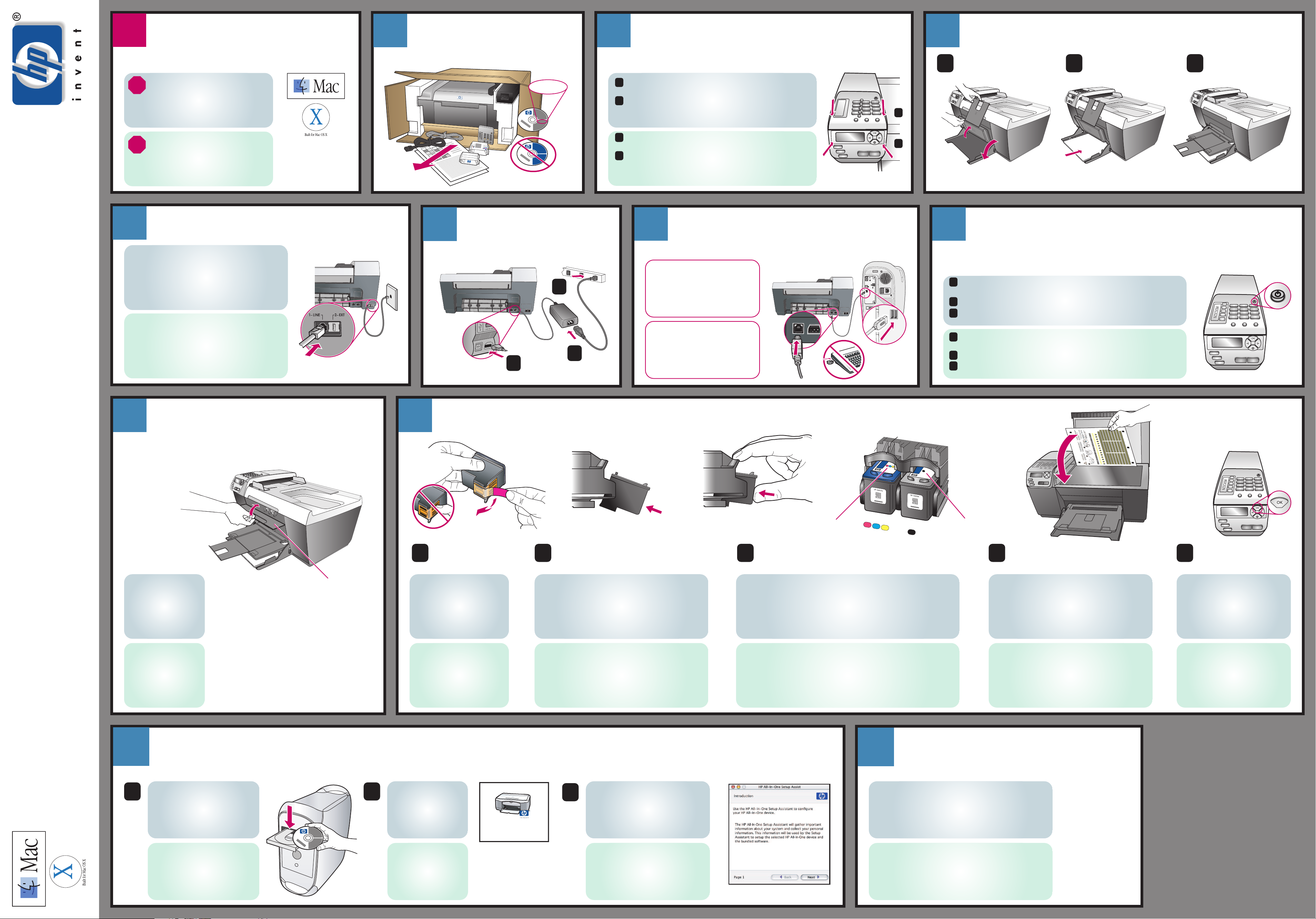
1
Utilisateurs de Macintosh
COMMENCEZ ICI
2
Retirez l'appareil de son
emballage
Installez les couvercles du panneau avant
3 4
Bevestig de klepjes voor het bedieningspaneel
Chargez du papier blanc ordinaire
Laad gewoon wit papier
Macintosh-gebruikers BEGIN HIER
Ce côté du poster est destiné aux
utilisateurs de Macintosh uniquement.
Suivez les étapes de ce poster dans
l'ordre.
Deze zijde van de poster is voor
Macintosh-gebruikers.
Voer de stappen op deze poster in de
aangegeven volgorde uit.
Q3434-90188
Branchez le cordon téléphonique fourni
5
Sluit het meegeleverde telefoonsnoer aan
*Q3434-90188*
*Q3434-90188*
Branchez le cordon téléphonique fourni sur la prise
1-LINE ouverte située sur la gauche.
Pour brancher un autre appareil, tel qu'un
répondeur, ou pour utiliser un cordon téléphonique
différent, reportez-vous au chapitre relatif à la
configuration du télécopieur du Guide de
référence.
Sluit het meegeleverde telefoonsnoer aan op de
open connector 1-LINE aan de linkerkant.
Als u andere apparatuur, zoals een
antwoordapparaat, wilt aansluiten of als u een
ander snoer wilt gebruiken, raadpleegt u het
hoofdstuk over faxinstellingen in de
Referentiehandleiding.
Macintosh OS 9, OS X
Pak het apparaat uit
Branchez les cordons
6
d'alimentation
Sluit de netsnoeren aan
a
Macintosh
Alignez le grand couvercle avec les boutons sur la partie
a
supérieure de l'appareil HP Officejet et enclenchez-le.
Alignez le petit couvercle avec les boutons sur la partie avant
b
de l'appareil HP Officejet et enclenchez-le. Assurez-vous que
tous les boutons sont accessibles.
a
Lijn het grote klepje uit met de knoppen aan de bovenkant van
de HP Officejet en klik het vast.
b
Lijn het kleine klepje uit met de knoppen aan de voorkant van
de HP Officejet en klik het vast. Controleer of de knoppen niet
bekneld zitten.
Branchez le câble USB
a
1
2
b
Mettez l'appareil sous tension et définissez votre langue et
c
87
Sluit de USB-kabel aan
Si vous possédez un iMac, le port
USB se trouve sur le côté. Ne
c
b
connectez pas l'appareil
HP Officejet à un port USB sur un
clavier ou sur un concentrateur USB
non alimenté.
Als u een iMac hebt, bevindt de
USB-poort zich aan de zijkant. Sluit
de HP Officejet niet aan op een
USB-poort op een toetsenbord of
een USB-hub zonder eigen
voeding.
votre pays/région
Schakel het apparaat in en stel uw taal en land/regio in
a
Appuyez sur le bouton Activer pour mettre l'appareil sous tension.
Attendez qu'un message apparaisse.
b
Sélectionnez votre langue, puis appuyez sur le bouton OK.
c
Sélectionnez votre pays/région, puis appuyez sur le bouton OK.
a
Druk op de knop Aan om het apparaat in te schakelen. Wacht tot een
melding verschijnt.
b
Selecteer uw taal en druk vervolgens op OK.
c
Selecteer uw land/regio en druk op OK.
/Setup-poster voor Macintosh
tout-en-un/all-in-one
Ouvrez la porte d'accès au chariot d'impression
9
Soulevez la porte
d'accès au chariot
d'impression. Le
chariot d'impression se
déplace au centre.
Open de klep van de wagen met inktpatronen
Porte
Klep
Insérez et alignez les cartouches d'impression
10
Plaats de inktpatronen en lijn ze uit
a
Retirez le ruban adhésif rose
des cartouches d'impression.
Ne touchez pas les contacts
en cuivre et ne remettez pas
le ruban adhésif sur les
cartouches.
b
Tenez la cartouche d'impression noire, avec le grand
logo HP et les marques en relief vers le haut. Faites-la
glisser légèrement en biais dans le compartiment droit
du chariot d'impression.
Appuyez fermement jusqu'à ce que la cartouche
d'impression s'enclenche correctement.
Couleur Noir
Driekleureninkt
c
Tenez la cartouche d'impression couleur, avec le grand logo HP et les
marques en relief vers le haut. Faites-la glisser légèrement en biais
dans le compartiment gauche du chariot d'impression.
Appuyez fermement jusqu'à ce que la cartouche d'impression
s'enclenche correctement.
Assurez-vous que les deux cartouches d'impression sont bien en place.
Zwarte inkt
d
Fermez la porte d'accès au chariot d'impression et
appuyez sur le bouton OK. Au bout de quelques
minutes, une page d'alignement des cartouches
d'impression s'imprime.
Placez la page d'alignement face imprimée vers le
bas dans l'angle avant gauche de la vitre. Fermez
le capot.
e
Appuyez sur le bouton OK.
Lorsque « Alignement terminé »
s'affiche sur l'écran, l'alignement
est terminé. Recyclez la page
d'alignement ou jetez-la.
Klap de klep van de
wagen met
inktpatronen omhoog.
De wagen met
inktpatronen schuift
naar het midden.
Installez le logiciel
11
Installeer de software
a
Macintosh poster d'installation
hp officejet 5500 series all-in-one
Mettez votre Macintosh sous
tension et attendez que la
procédure de démarrage soit
terminée.
Insérez le CD-ROM du logiciel
HP Officejet pour Macintosh.
Schakel de Macintosh in en
wacht tot het opstarten is
voltooid.
Plaats de cd Macintosh
HP Officejet in het cd-rom-station.
b
Verwijder de lichtroze tape
van de inktpatronen. Raak de
goudkleurige contactpunten
niet aan en probeer niet de
tape op de patronen terug te
plakken.
Cliquez deux fois
sur l'icône
HP All-In-One Installer
sur le bureau.
Dubbelklik op het
pictogram HP All-InOne Installer op het
bureaublad.
hp_all-in-one_installer
Houd de zwarte-inktpatroon vast met het grote HP-
label en de reliëfmarkeringen boven. Schuif de
inktpatroon onder een kleine hoek aan de rechterkant
in de wagen.
Druk de inktpatroon stevig aan totdat deze in de
wagen op zijn plaats klikt.
c
Suivez les instructions qui s'affichent à
l'écran. Il se peut que vous deviez
redémarrer votre Macintosh au cours
de l'installation. Assurez-vous d'avoir
exécuté l'assistant de configuration
jusqu'au bout.
Volg de instructies op het
scherm.Mogelijk moet u de Macintosh
tijdens de installatie opnieuw starten.
Zorg dat u de installatieassistent
helemaal uitvoert.
Houd de driekleureninktpatroon vast met het grote HP-label en de
reliëfmarkeringen boven. Schuif de inktpatroon onder een kleine hoek
aan de linkerkant in de wagen.
Druk de inktpatroon stevig aan totdat deze in de wagen op zijn plaats
klikt.
Controleer of beide inktpatronen stevig vastzitten.
Essayez l'appareil HP Officejet
12
Gebruik de HP Officejet
Félicitations ! Vous êtes maintenant prêt à utiliser votre
appareil HP Officejet. Cliquez sur l'icône Directeur HP
dans le dock pour commencer.
Si vous rencontrez des problèmes pendant l'installation,
reportez-vous au Guide de référence.
Gefeliciteerd! De HP Officejet is nu klaar voor gebruik.Als
u aan de slag wilt, selecteert u het pictogram HP Director
in het dok.
Raadpleeg de Referentiehandleiding als zich tijdens de
installatie problemen voordoen.
Sluit de klep van de wagen met inktpatronen en
druk op OK. Binnen enkele minuten wordt een
uitlijningspagina afgedrukt.
Plaats de uitlijningspagina met de bedrukte zijde
omlaag tegen de linkerbenedenhoek van de
glasplaat. Sluit de klep.
Druk op OK.
Als "Uitlijning is voltooid"
verschijnt, is het uitlijningsproces
afgerond. De uitlijningspagina
kunt u weggooien of bewaren
voor hergebruik.
www.hp.com/support
Copyright Hewlett-Packard Company 2003
Imprimé en Allemagne
Gedrukt in Duitsland
